Si è verificato un errore durante l’autenticazione Errore iCloud in Windows 11/10

Con iCloud, gli utenti Apple possono sincronizzare i propri dispositivi tra i dati anche con computer Windows. Tuttavia, durante la connessione di iCloud a Windows, molti utenti hanno riscontrato: Si è verificato un errore durante l’autenticazione in iCloud su Windows 11/10.
Di conseguenza, non possono accedere al proprio account iCloud, il che impedisce loro di sincronizzare o accedere ai propri dati iCloud. Questo post suggerirà soluzioni che ti aiuteranno a correggere l’errore di autenticazione.
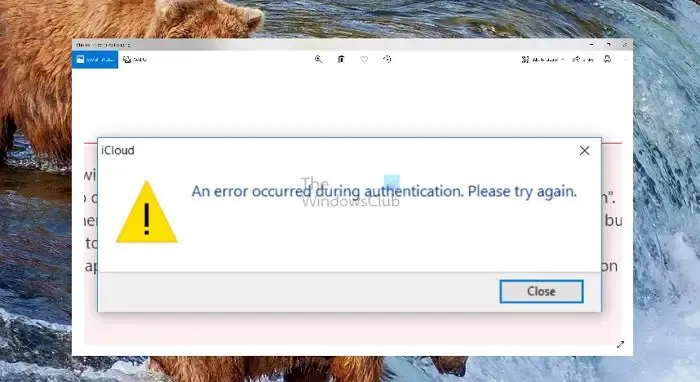
Correzione Si è verificato un errore durante l’autenticazione Errore iCloud in Windows

- Aggiorna iTunes
- Ripristina l’app iCloud
- Disattiva il software di sicurezza (temporaneo)
- Controlla il file del tuo host
- Reinstallare l’app iCloud
Potrebbe essere necessaria l’autorizzazione di amministratore per gestire i problemi di sicurezza.
1] Aggiorna iTunes

Innanzitutto, puoi iniziare aggiornando l’app iTunes. Se l’errore si verifica a causa di un problema tecnico temporaneo o di un bug del software, l’aggiornamento dell’app risolverà il problema. Per aggiornare iTunes, segui questi passaggi:
- Avvia Microsoft Store dal tuo PC.
- Cerca iTunes e fai clic su di esso.
- Successivamente, qui, controlla se hai un’opzione di aggiornamento .
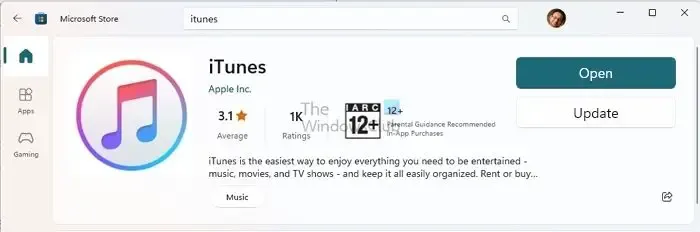
- Se c’è, fai clic su di esso. In caso contrario, significa che stai già utilizzando la versione più recente.
2] Ripristina l’app iCloud

- Premi il tasto Windows + I per avviare le impostazioni.
- Vai su App > App installate.
- Cerca iCloud, fai clic sull’icona dei tre punti e seleziona Opzioni avanzate.
- Scorri verso il basso e fai clic sul pulsante Ripristina .
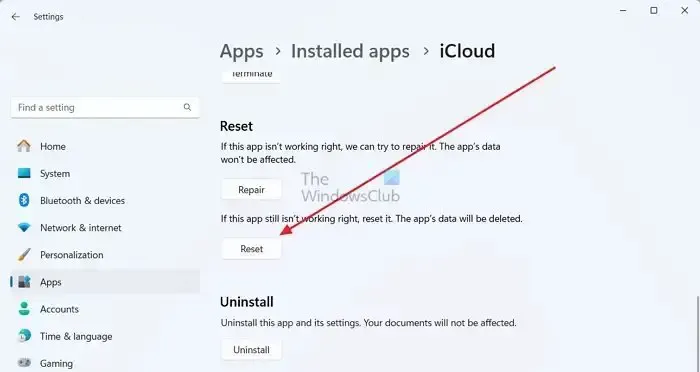
- Una volta terminato, prova ad autenticare nuovamente iCloud e verifica se funziona.
3] Disattiva software di sicurezza (temporaneo)
C’è anche una buona probabilità che il tuo software di sicurezza, come Windows Defender o qualsiasi programma antivirus di terze parti, non ti consenta di connetterti ai server Apple. Di conseguenza, ricevi un errore di autenticazione.
Per risolvere questo problema, puoi disattivare temporaneamente Windows Defender accedendo a Sicurezza di Windows > Protezione da virus e minacce . Quindi fare clic su Gestisci impostazioni in Impostazioni protezione da virus e minacce e disattivare Protezione in tempo reale .
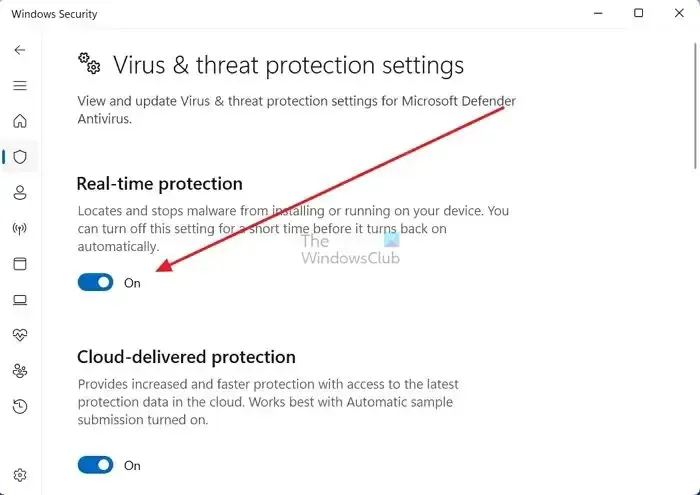

4] Controlla il file del tuo host
I file host mappano una connessione tra un indirizzo IP e nomi di dominio prima di raggiungere i server di dominio. Pertanto, se hai aggiunto l’indirizzo IP del server Apple o il nome di dominio nel file Hosts, potrebbe bloccare la connessione e stai riscontrando l’errore che si è verificato durante l’errore di autenticazione iCloud.
Per assicurarti che non sia così, segui questi passaggi:
- Premi il tasto Windows + E per avviare Esplora file.
- Successivamente, fai clic sulla barra degli indirizzi in alto, incolla il seguente percorso e premi Invio:
c:\Windows\System32\Drivers\etc\hosts

- Successivamente, ti verrà chiesto di selezionare un’app per aprire il file Hosts: fai clic su Blocco note.
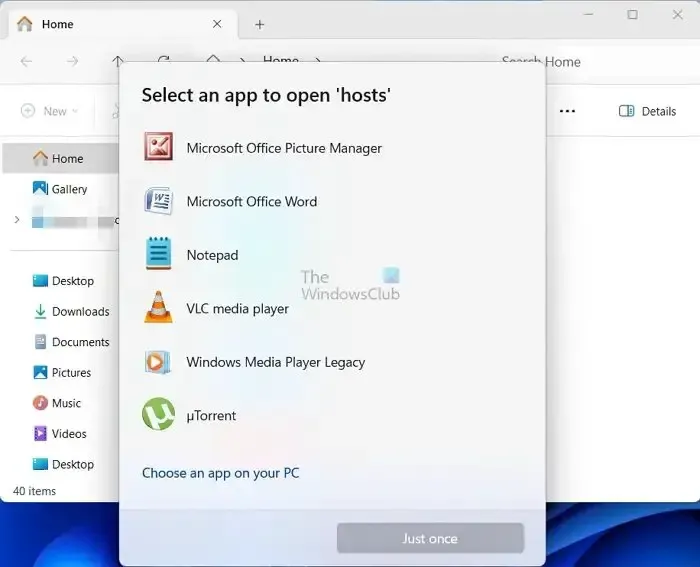
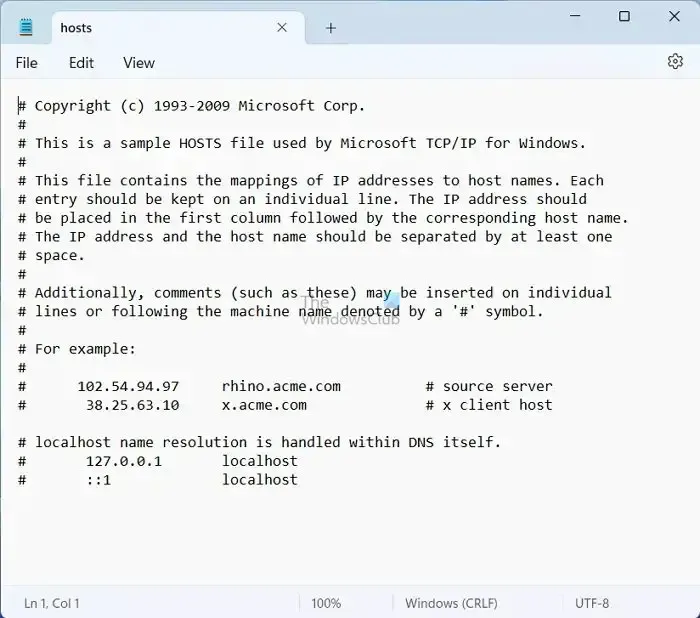
- Se vedi solo le configurazioni predefinite dei file Hosts, non c’è niente da fare qui ed è meglio passare agli altri passaggi.
5] Reinstalla l’app iCloud
Puoi reinstallare iCloud se nessuno dei metodi sopra indicati funziona per te. Per questo, seguire i passaggi seguenti:
- Premi il tasto Windows + I per avviare le impostazioni.
- Vai su App > App installate.
- Qui, cerca iCloud e fai clic sull’icona dei tre punti.
- Successivamente, fai clic su Disinstalla e segui i passaggi sullo schermo.
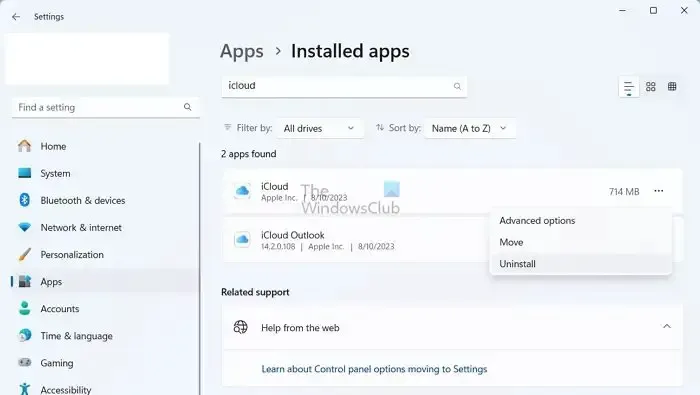
- Successivamente, vai su Microsoft Store, cerca iCloud e fai clic su Installa per scaricarlo.
- Una volta terminato, prova ad accedere di nuovo e vedi se ricevi ancora lo stesso errore.
Conclusione
Quindi quelli erano i passaggi per eliminare l’errore che si è verificato durante l’errore di autenticazione iCloud in Windows. Se i passaggi non funzionano per te, hai comunque la possibilità di accedere a iCloud tramite il tuo browser web e continuare a utilizzare il servizio.
Perché non riesco ad autenticare il mio ID Apple?
Se ricevi una notifica che informa che il tuo ID Apple è stato bloccato o disabilitato, ciò potrebbe essere dovuto a più tentativi errati di inserimento della password, domande di sicurezza o altri dettagli dell’account. Questa è una misura di sicurezza per garantire la tua protezione e, di conseguenza, l’accesso a qualsiasi servizio Apple sarà limitato fino alla risoluzione del problema.
Perché il mio iPhone continua a dire che si è verificato un errore durante la connessione a iCloud?
Per garantire un accesso ininterrotto al tuo ID Apple e a iCloud, assicurati che il tuo iPhone, iPad o PC disponga di una connessione Internet potente. Inoltre, assicurati di attivare i dati cellulare sul tuo iPhone o iPad accedendo a Impostazioni > Cellulare o Dati cellulare. In caso contrario, potresti impedirti di accedere al tuo ID Apple e iCloud quando non sei connesso a una rete Wi-Fi.



Lascia un commento